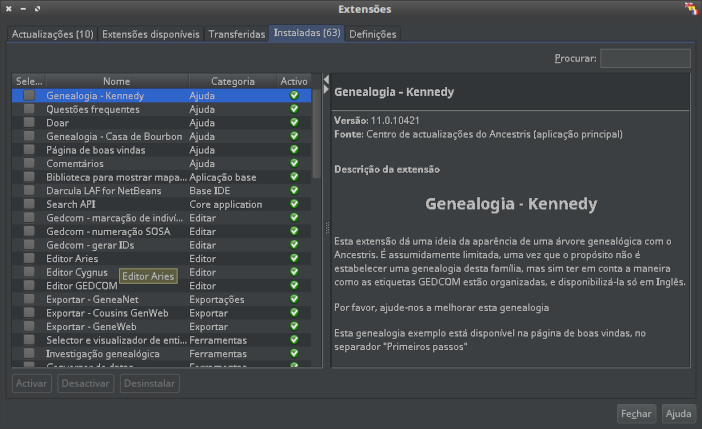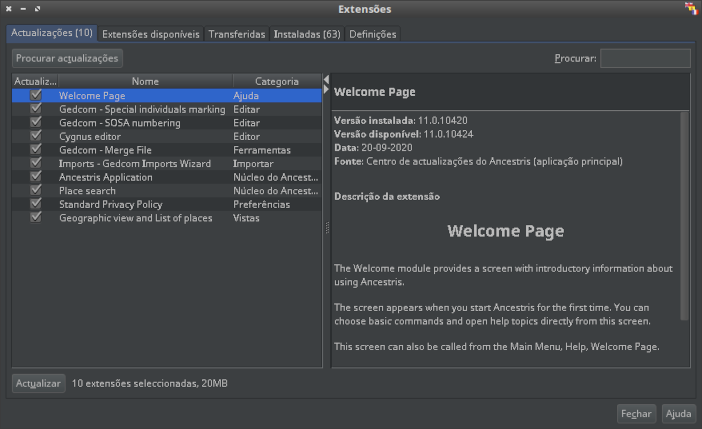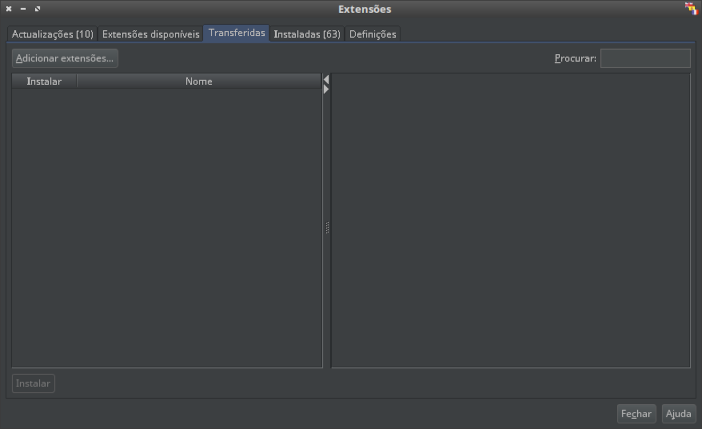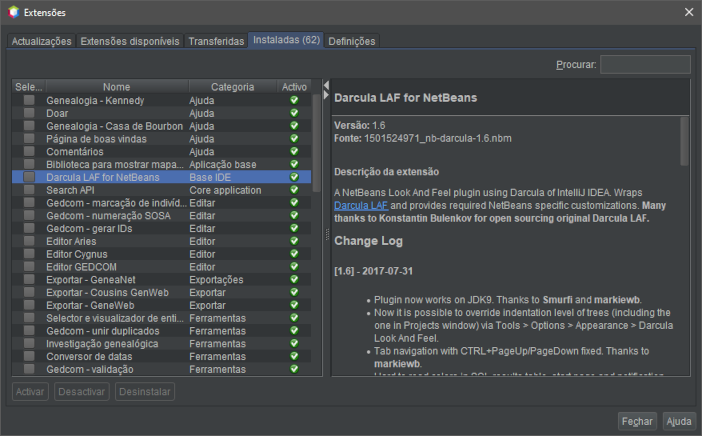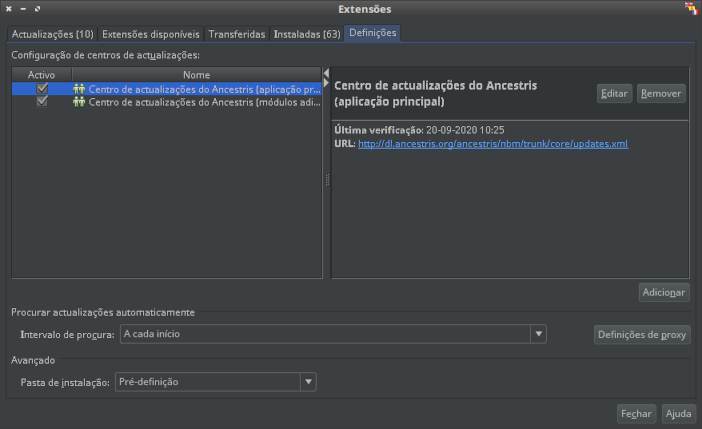Extensões
O Ancestris é um programa modular em que cada grande funcionalidade reside num módulo, também chamado de extensão, uma vez que permite estender as possibilidades do programa.
A maioria das extensões está instalada por pré-definição. As que não estão instaladas por pré-definição são:
- a ferramenta de inventário de registos;
- as aparências;
- as exportações para Geneweb e CousinsgenWeb.
Pode instalar ou desinstalar qualquer extensão em qualquer altura, incluindo as instaladas por pré-definição. Naturalmente, se uma extensão for desinstalada, já não poderá beneficiar das possibilidades correspondentes.
A janela Gestor de extensões permite-lhe realizar as operações correspondentes.
Utilização
A janela do gestor de extensões contém cinco separadores: Actualizações, Disponíveis, Transferidas, Instaladas e Definições.
Cada separador tem a mesma aparência geral:
- a lista de extensões à esquerda;
- uma breve descrição da extensão à direita;
- botões de acção na parte inferior.
Separador Actualizações
Este separador mostra uma lista das extensões actualmente instaladas com actualizações disponíveis.
Cada vez que o Ancestris é lançado, a aplicação verifica se há novas actualizações para as extensões actualmente instaladas. Quando as encontra, mostra-as no campo da esquerda. O botão Procurar actualizações pede ao programa para procurar novas actualizações desde o início do programa.
A descrição à direita é dada em inglês, por motivos ainda fora do nosso controlo. Isto não significa que apenas a versão inglesa seja actualizada. Uma vez feita, tudo estará bem no seu idioma.
Seleccione as extensões que deseja actualizar e clique em Actualizar.
Um assistente composto por 3 painéis sucessivos transferirá as actualizações em questão, pedir-lhe-á que aceite o facto de não estarem assinadas e perguntar-lhe-á se deseja reiniciar o Ancestris agora ou mais tarde.
Separador Disponíveis
Este separador mostra todas as extensões disponíveis que ainda não tiver instalado (no exemplo abaixo, não há nenhuma).
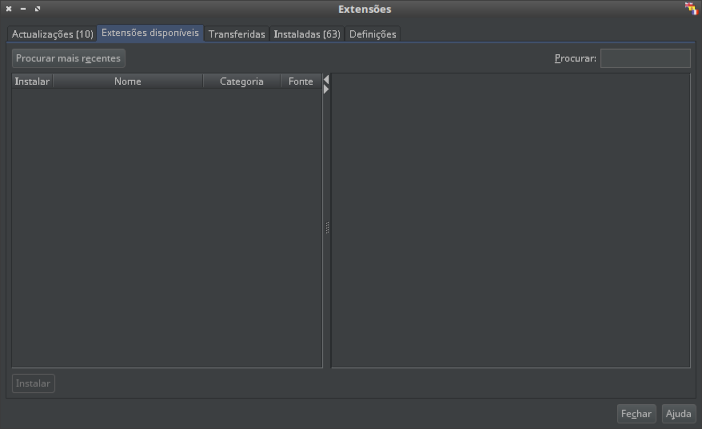
Para instalar uma extensão, marque a caixa correspondente e clique em Instalar.
Um assistente composto por 3 painéis sucessivos transferirá as actualizações em questão, pedir-lhe-á que aceite o facto de não estarem assinadas e perguntar-lhe-á se deseja reiniciar o Ancestris agora ou mais tarde.
As extensões só poderão ser utilizadas depois de reiniciar o Ancestris.
Separador Transferidas
Este separador permite manipular extensões externas ao repositório oficial do Ancestris. Em princípio não deverá necessitar de o utilizar.
Pode tratar-se, por exemplo, de extensões em fase de teste pela equipa de programadores, ou que tenham sido escritas por si. Ou mesmo importadas de outros repositórios, como os do NetBeans.
Para instalar uma extensão externa, clique no botão Adicionar extensões e seleccione-a na pasta do seu disco rígido onde ela se encontra.
Uma vez adicionada, o seu nome é mostrado na coluna da esquerda e instalada como descrito acima.
Separador Instaladas
Este separador mostra todas as extensões já instaladas. No exemplo abaixo, podemos ver seleccionada a extensão Darcula LAF, que confere a aparência escura obtida na maioria das capturas de ecrã desta documentação.
A coluna da esquerda lista todas as extensões, cujo número é apresentado entre parênteses à direita do título do separador.
Este mesmo campo também indica na coluna Activa se cada uma delas está ou não activada. Uma extensão activa está associada a um sinal verde no fim da linha.
O Ancestris dispõe, por pré-definição, de extensões não visíveis pelo utilizador. Não se surpreenda se algumas destas lhe parecerem desconhecidas.
A desactivação de uma extensão torna-a inutilizável no Ancestris, mantendo-a no seu disco rígido. Desinstalar uma extensão remove-a também do seu disco rígido.
Para activar ou desactivar uma extensão, seleccione a caixa correspondente à esquerda e clique em Activar ou Desactivar.
Para desinstalar uma extensão, seleccione a caixa correspondente à esquerda e clique em Desinstalar.
Separador Definições
Este separador permite escolher como e quando são procuradas actualizações para as extensões instaladas.
A coluna da esquerda lista todos os centros de actualização do Ancestris. Não tem de mudar nada aqui.
Na parte inferior do separador, é possível seleccionar os intervalos de procura de actualizações.
Se o seu computador estiver atrás de um proxy, pode alterar as definições de ligação clicando no botão Definições de proxy. Na maioria dos casos, as pré-definições funcionam perfeitamente.
Depois de ter feito as suas escolhas, ser-lhe-á pedido que feche e reinicie o Ancestris para que as suas alterações sejam tidas em conta.
Criar uma extensão
Se quiser começar a escrever uma extensão, aqui estão algumas indicações que lhe podem ser úteis: Participar
/!\ Ligação em falta